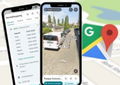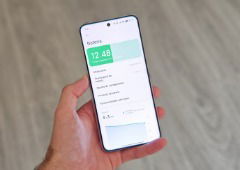Com a quantidade de emails que recebemos diariamente, nem sempre é fácil manter a caixa de correio eletrónica organizada, sobretudo se usarmos plataformas como o Gmail.
Mas se recorreres a estas cinco dicas mostradas neste artigo, podes melhorar significativamente a tua experiência com o correio eletrónico da Google, quer tenhas um iPhone ou um smartphone Android.
1. Definir prioridades para as notificações
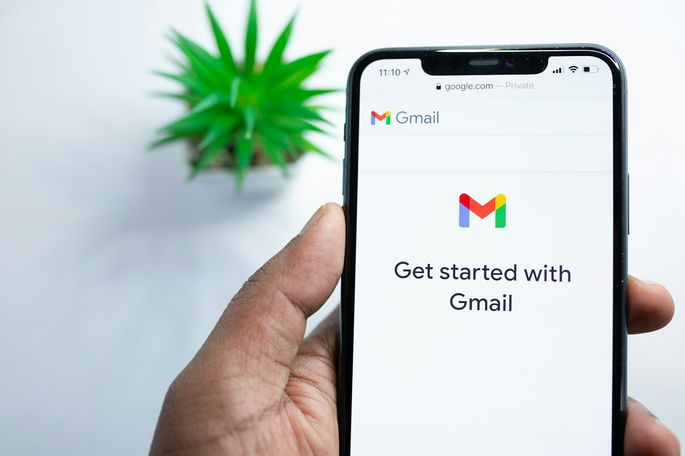
Por padrão, o Gmail envia notificações de todos os emails recebidos. Esta situação pode, por vezes, revelar-se excessiva, visto que és também notificado sempre que recebes Spam.
A melhor forma de o resolver é configurares as notificações recebidas, definindo prioridades. No menu definições, na opção geral, seleciona uma de três opções: ativar notificações de email novo (ou seja todas), ativar notificações importantes ou desativar notificações de email.
Aqui podes escolher as notificações que realmente pretendes receber. A opção de desativar as notificações pode ser muito útil durante os períodos de férias.
2. Separar emails por categoria
Um sistema de categorias é uma forma simples e eficiente de organização. O Gmail sabe isso e permite separar os emails recebidos por categoria. Estão disponíveis as categorias principal, social, atualizações, fóruns, promoções e Spam, claro.
Com este sistema de categorias, todos os emails recebidos que envolvam redes sociais seguem diretamente para a categoria social, o Spam para o Spam, e por aí adiante. Na caixa de entrada principal ficam os emails que não se adequam a uma destas categorias.
3. Marcadores para guardar emails
Outra forma de organizar os teus emails recebidos é criares pastas temáticas na zona de marcadores. Basta clicar na opção criar novo marcador para de imediato surgir uma nova pasta.
Depois é só dar um nome a essa pasta para que fique pronta para guardar todos os emails recebidos sobre esse assunto. Por exemplo, uma pasta com o nome viagens pode guardar todos os emails recebidos com os alojamentos e deslocações para as férias. Depois é só consultar os emails diretamente naquela pasta.
4. Ativar assinatura
No menu definições podes ativar uma assinatura personalizada. Basta preencheres os campos com os dados que queres ver nessa assinatura e guardar todos os detalhes.
Assim que estiver este recurso ativado, todos os emails que enviares vão já ter esta assinatura personalizada e não precisas de te preocupar mais.
5. Escrita inteligente
Se ativares a escrita inteligente no Gmail, é muito mais fácil dar respostas rápidas às solicitações recebidas no correio eletrónico.
Este recurso fornece sugestões de palavras e até mesmo respostas que evitam que tenhas de escrever tudo. Melhor: se deteta a palavra anexo e não há nenhum anexo no mail que vai enviar, o Gmail avisa-te.